
XINSTALLARE CLICCANDO SUL FILE DI DOWNLOAD
- Scarica l'aggiornamento del driver Outbyte.
- Avvialo sul tuo PC per trovare tutti i driver problematici.
- Successivamente, fare clic Aggiorna e applica selezionati per ottenere le ultime versioni dei driver.
- OutByte Driver Updater è stato scaricato da 0 lettori questo mese.
Microsoft ha introdotto il Windows Experience Index in Windows Vista. Era un modo per misurare le prestazioni del tuo computer e dargli un semplice punteggio solido.
Il WEI non era molto popolare ed era poco utilizzato professionalmente. Tuttavia, è stato utile per vantarsi dopo aver speso tutti i tuoi risparmi su un PC nuovo di zecca.
Mentre il WEI non è un modo molto pratico per misurare il tuo prestazioni del computer, è molto semplice da capire.
Sfortunatamente, Microsoft l'ha abbandonato in Windows 8 e non l'ha riportato in Windows 10.
Come accade con Microsoft, tuttavia, il codice effettivo per l'indice è ancora presente Windows 10. È possibile eseguire lo strumento di valutazione del sistema di Windows tramite un semplice comando nel prompt dei comandi.
Non è insolito per Microsoft mantenere il codice delle funzionalità ammortizzate di Windows.
Potrebbe essere per eredità o potrebbe essere solo pigrizia.
Inoltre, forse qualche altro componente di Windows dipende ancora dallo strumento di valutazione del sistema di Windows e potrebbe smettere di funzionare se non viene trovato.
Qualunque sia il motivo, il punto è che è disponibile e può essere utilizzato tramite comandi se non dalla normale interfaccia grafica.
Experience Index mancante su Windows 10, come risolverlo?
Per vedere qual è il tuo punteggio WEI, tutto ciò che devi fare è seguire questi passaggi. Tieni presente che funziona sia su Windows 8 che su 10.
- Sulla tastiera, tieni premuto il tasto Windows, quindi premi R per aprire la finestra di comando Esegui.
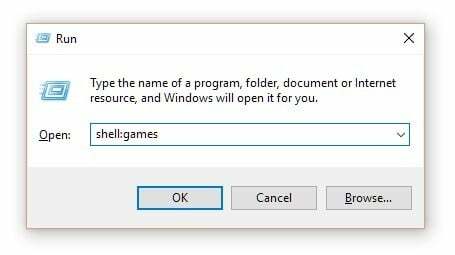
- Nella casella di comando Esegui, digita shell: Giochi e premi Invio.
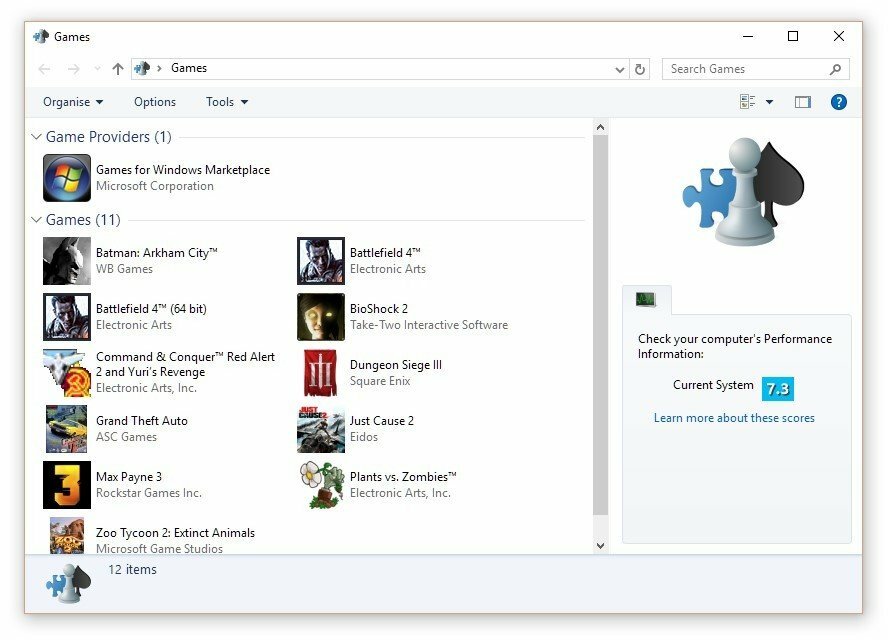
- Ora dovresti essere in grado di vedere il punteggio di Windows Experience Index nella barra laterale destra.
Controllare il tuo punteggio è il più semplice possibile. Tuttavia, rivalutarlo richiede un po' più di impegno.
Lo strumento di valutazione del sistema di Windows è l'utilità che assegna al tuo PC il punteggio WEI. Tuttavia, qualsiasi modo per attivarlo è stato rimosso dalla normale GUI di Windows.
Tuttavia, ne rimangono ancora dei resti in Windows, quindi per ora puoi ancora attivarlo in Windows 10. Non è difficile da fare, basta seguire questi passaggi:
- Apri il menu Start e digita "cmd" e apri il file Prompt dei comandi.

- Nel prompt dei comandi, digitare winsat formal e premi Invio: questo avvierà WinSAT in una finestra separata e avvierà l'esecuzione dei test. Dovrai aspettare che finisca e potrebbe volerci tutto il tempo che potrebbe volerci.

- Dopo che lo strumento WinSAT ha terminato correttamente l'esecuzione, ripeti semplicemente i passaggi indicati in precedenza per vedere il tuo nuovo punteggio.
Sebbene funzioni, non è esattamente la soluzione migliore a causa di tutti i cerchi che devi superare per arrivarci.
Consiglio dell'esperto:
SPONSORIZZATO
I driver obsoleti sono la causa principale di errori e problemi di sistema. Se alcuni dei tuoi driver mancano o devono essere aggiornati, uno strumento automatico come Programma di aggiornamento del driver OutByte può risolvere questi problemi in un paio di clic. Inoltre, è anche leggero sul tuo sistema!
Poiché l'interfaccia utente è disabilitata o rimossa dall'ultimo finestre iterazione, la comunità ha deciso di creare la propria interfaccia utente per il servizio WinSAT.
Uno di questi strumenti si chiama WinAero WEI Tool. Ecco come ottenerlo:
- Vai a questo collegamento e scorri semplicemente fino in fondo per fare clic su "Download".
- Una volta scaricato, estrai i file ed esegui semplicemente il programma: non è richiesta alcuna installazione.
![weui[1]](/f/c2971d70bb51fd00668135df9c8f425d.png)
WinAero WEI Tool è il meglio di entrambi i mondi. Inoltre, non richiede di installare nulla di nuovo sul tuo sistema.
Funziona in cima alle funzionalità di Windows esistenti e fornisce un'interfaccia utente completa per l'intera piattaforma Windows Experience Index.
Ha anche alcune caratteristiche interessanti come la possibilità di salvare i risultati come file HTML file, qualcosa per impostazione predefinita non era presente nelle versioni precedenti di Windows.
Windows aggiunge e rimuove funzionalità a ogni iterazione. Tuttavia, il codice effettivo rimane nel sistema operativo per molto più tempo.
A volte questo è utilizzabile, come questo nel caso, ma il più delle volte non lo è e occupa solo spazio senza fare molto.
WinSAT e WEI sono state una bella funzionalità da introdurre Windows Vista in un momento in cui i computer non erano così potenti.
Inoltre, Microsoft aveva bisogno di una spinta affinché i produttori di hardware migliorassero il loro gioco e realizzassero prodotti di consumo migliori per eseguire sistemi operativi più complicati.
È servito allo scopo per Windows Vista e 7 ma oggi WEI non ha alcuno scopo se non quello di darti il diritto di vantarti.
Inoltre, ci sono opzioni molto migliori per il benchmarking e il punteggio che lo sono sistema operativo agnostico e sono supportati su tutti i dispositivi.
Questi strumenti sono anche molto più accurati e sono generalmente più specifici invece di darti un punteggio complessivo generale.
LEGGI ANCHE:
- Come abilitare o disabilitare l'indicizzazione in Windows 10, 8.1
- Cos'è l'indicizzazione dell'unità su Windows 10 e come funziona
- Come disabilitare l'indicizzazione dei file crittografati su Windows 10
- Correzione completa: errore dell'indice dell'elenco fuori dai limiti su Windows 10
Hai ancora problemi? Risolvili con questo strumento:
SPONSORIZZATO
Alcuni problemi relativi ai driver possono essere risolti più rapidamente utilizzando una soluzione driver su misura. Se hai ancora problemi con i driver, installa semplicemente Programma di aggiornamento del driver OutByte e farlo funzionare immediatamente. Pertanto, lascia che aggiorni tutti i driver e risolva altri problemi del PC in pochissimo tempo!


